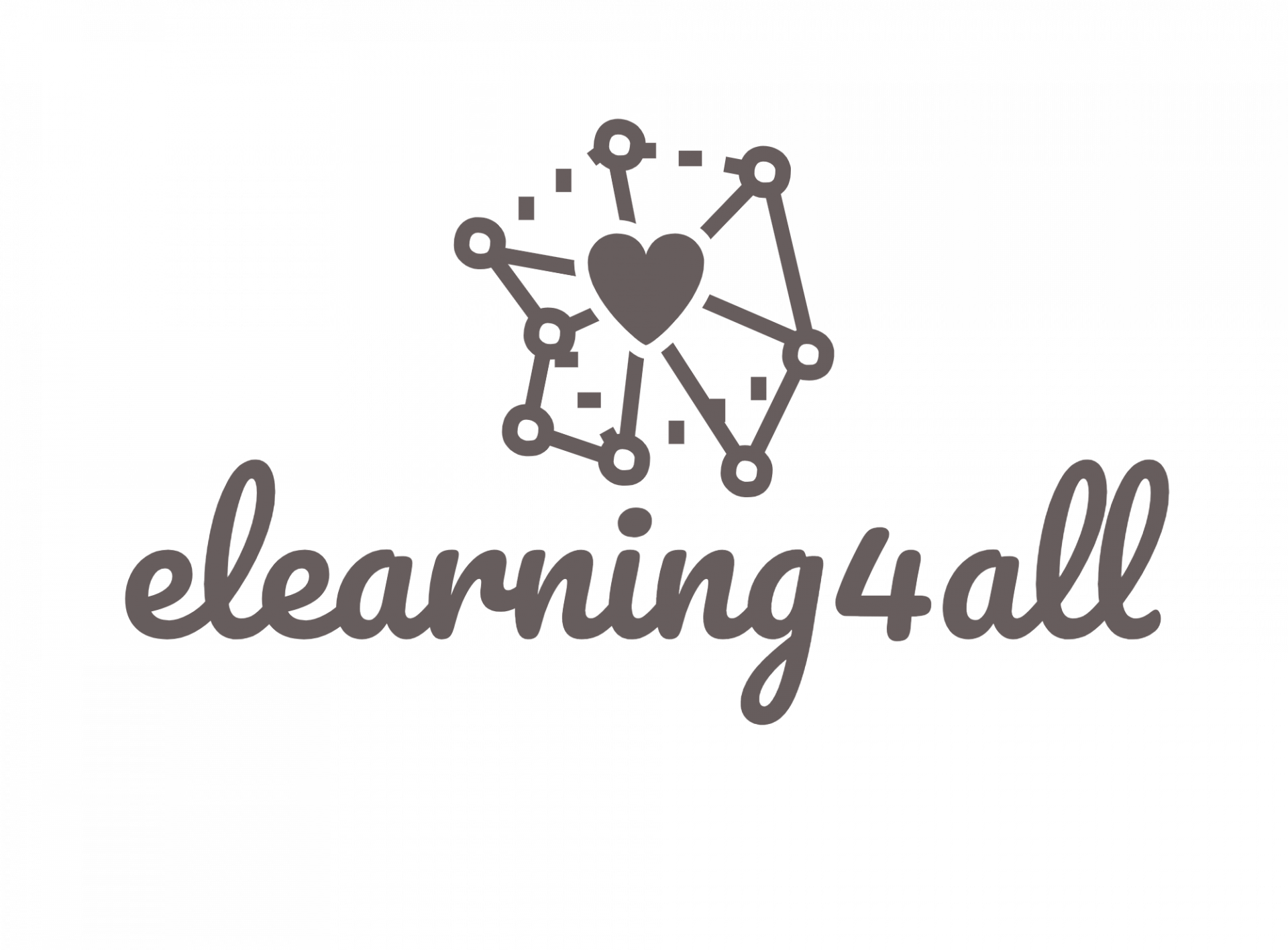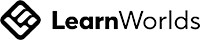eBook viewerとユーザーツールのご紹介!
e4all admin
どのような機能があって、メリットがあるのか?をご紹介してゆきます
Drag to resize
① "Preview"をクリックして"Course Player"で受講者にeBookがどのように表示されるか確認しましょう。
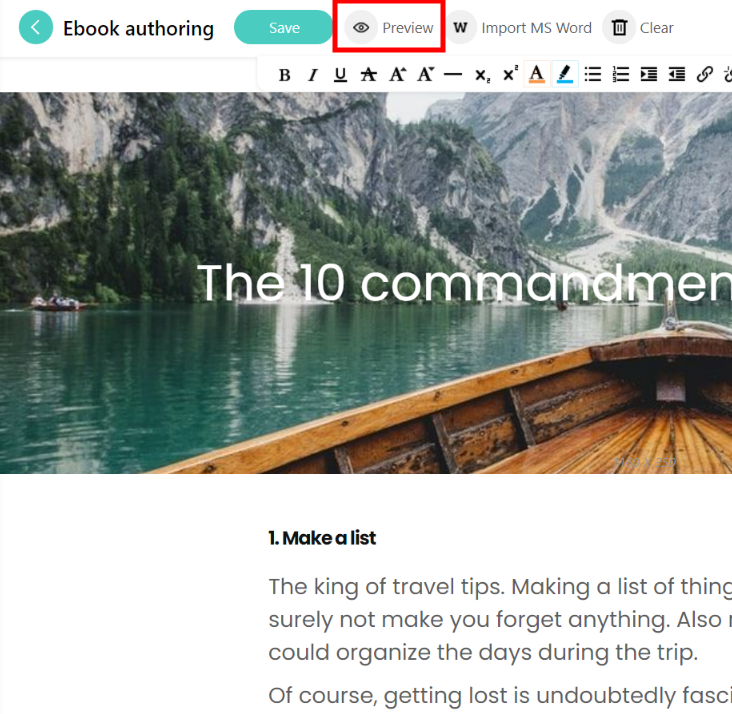
② 受講者が"Course Player"に入ると、ページ下に表示されるプログレスバーが表示され、ひとめでどれ位読み進めているか把握できます。eBookを読み進めるごとに、このプログレスバーが右に増えてゆきます。また、ページ上部にある"Previous"と"Next"ボタンで前や次のページに簡単に移行することができます。
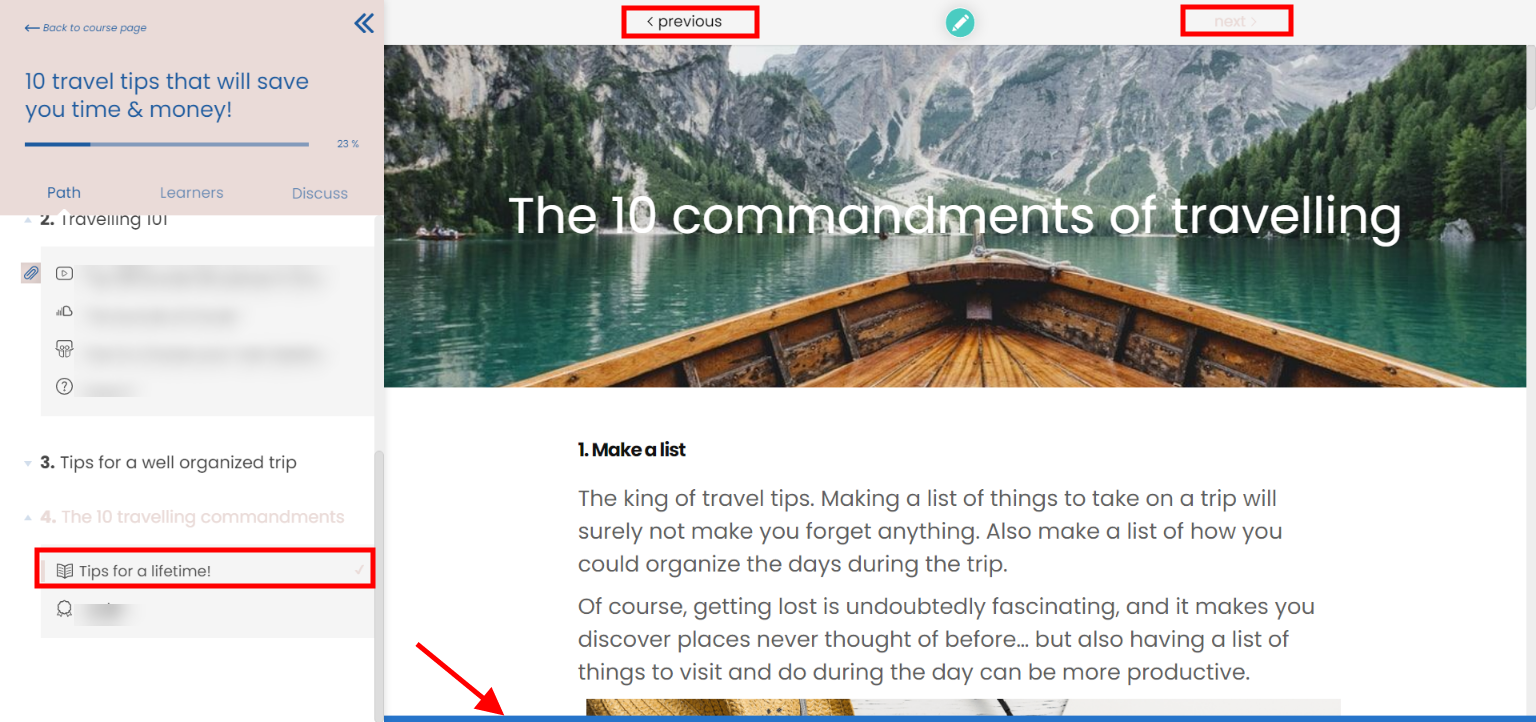
③ 受講者は左のメニューバーの上部にる矢印マークを押すことで、フル画面でeBookを閲覧することもできます
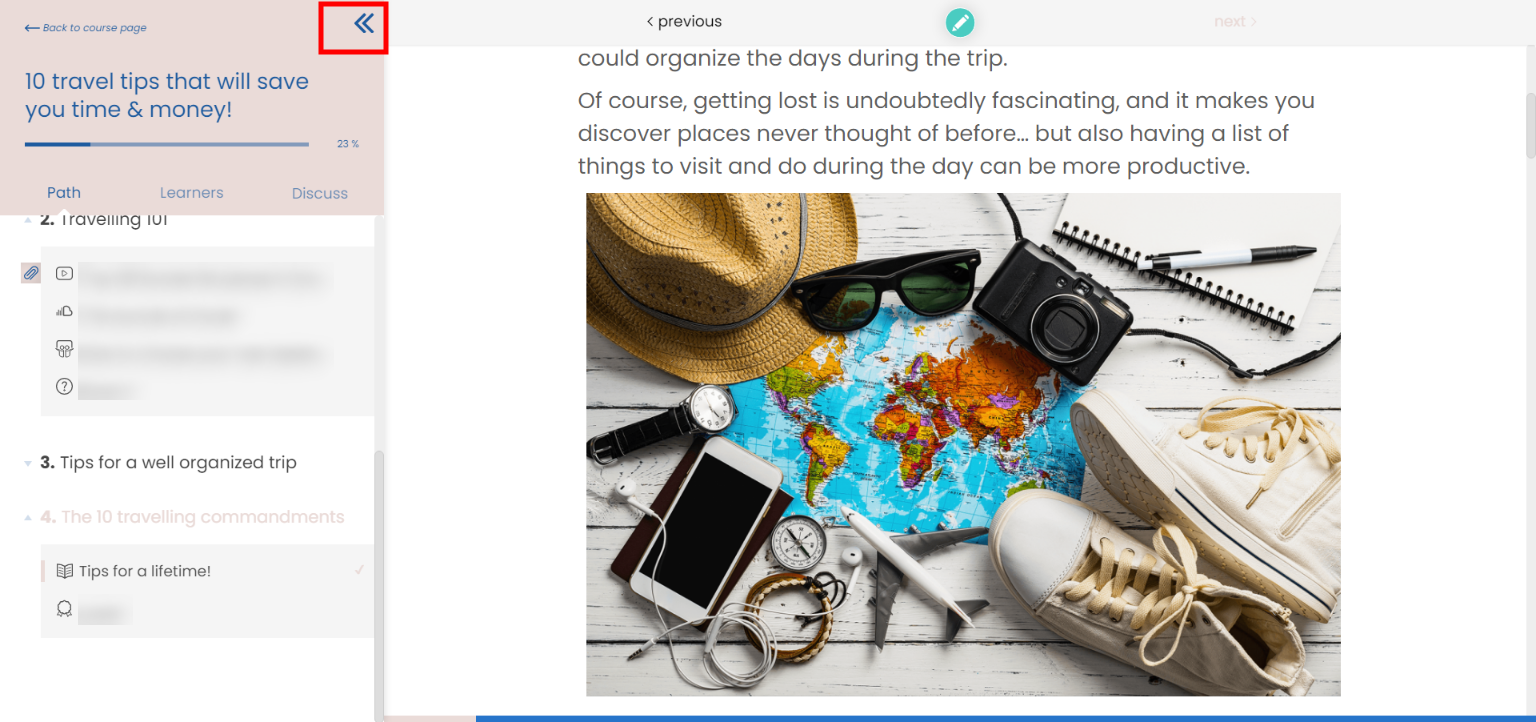
④ また、eBook上でテキストにハイライトを引いたり、ノートをとったり、スターを追加、またSNS上でコメントを追加したりできます。
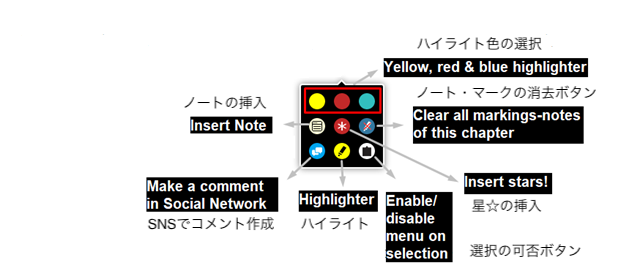
⑤ ハイライトはeBook上どこでも利用でき、黄色・赤・青の3色から選択できます。ハイライトしたいテキストを選択して、右クリック若しくは、タッチパッドをクリックし、ポップアップされるメニューで思いの機能を選択するだけです!
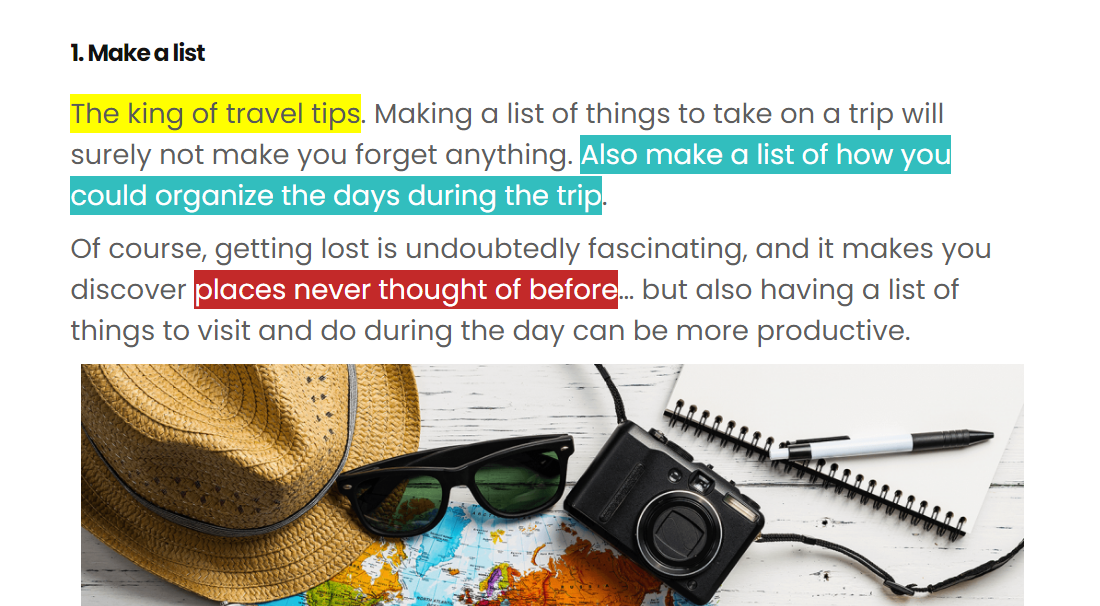
⑥ eBookではノートを取ることも、とても簡単です。右クリックをし、単語、文章、パラグラフのどの部分にノートを挿入したいのか選択します。そうするとメニューパネルが表出するので、"Insert Note"をクリックして、ノートを追記してください
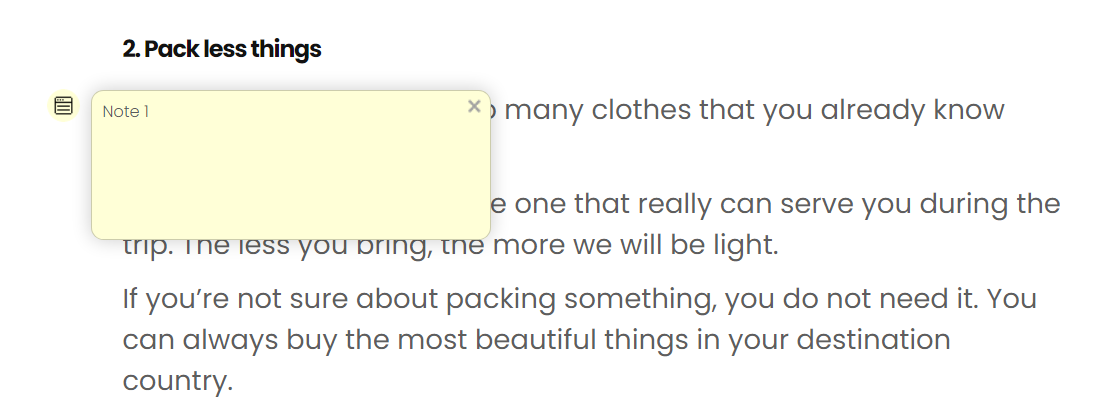
⑦ eBook上であれば、どの箇所でもイメージの上にも☆を挿入することができます。☆と同時にテキストにハイライトを加えることもできますし、ハイライトを消去したい場合には、右クリックをして表出したメニューパネルで"remove mark"を選択すれば、ハイライトを消去できます
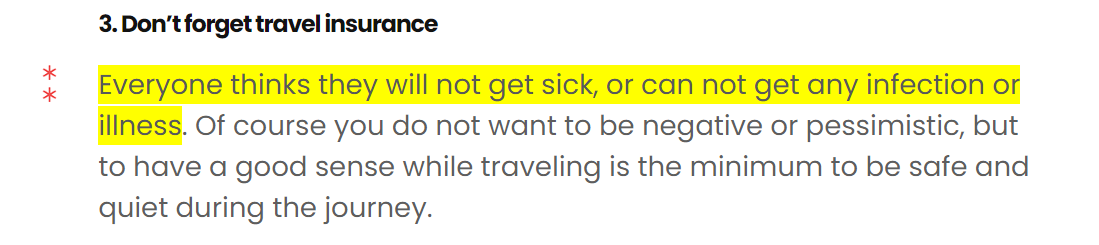
また他のオプションとしては、全てのマークやノートを一気に消去することが可能です。右クリックをし、メニュー上で"clear all markings-notes from the chapter"ボタンをクリックするだけです!
Drag to resize
⑧ さらに、ハイライトやマークしたテキスト等をSNSでシェアすることもできるんです!右クリックをして"comment in Social Networl"ボタンをクリック。そうすると、新しいウィンドウが左側に迫り出してきます。選択したテキスト等が自動で選択され、仲間に自分の考えや質問を共有することができます!
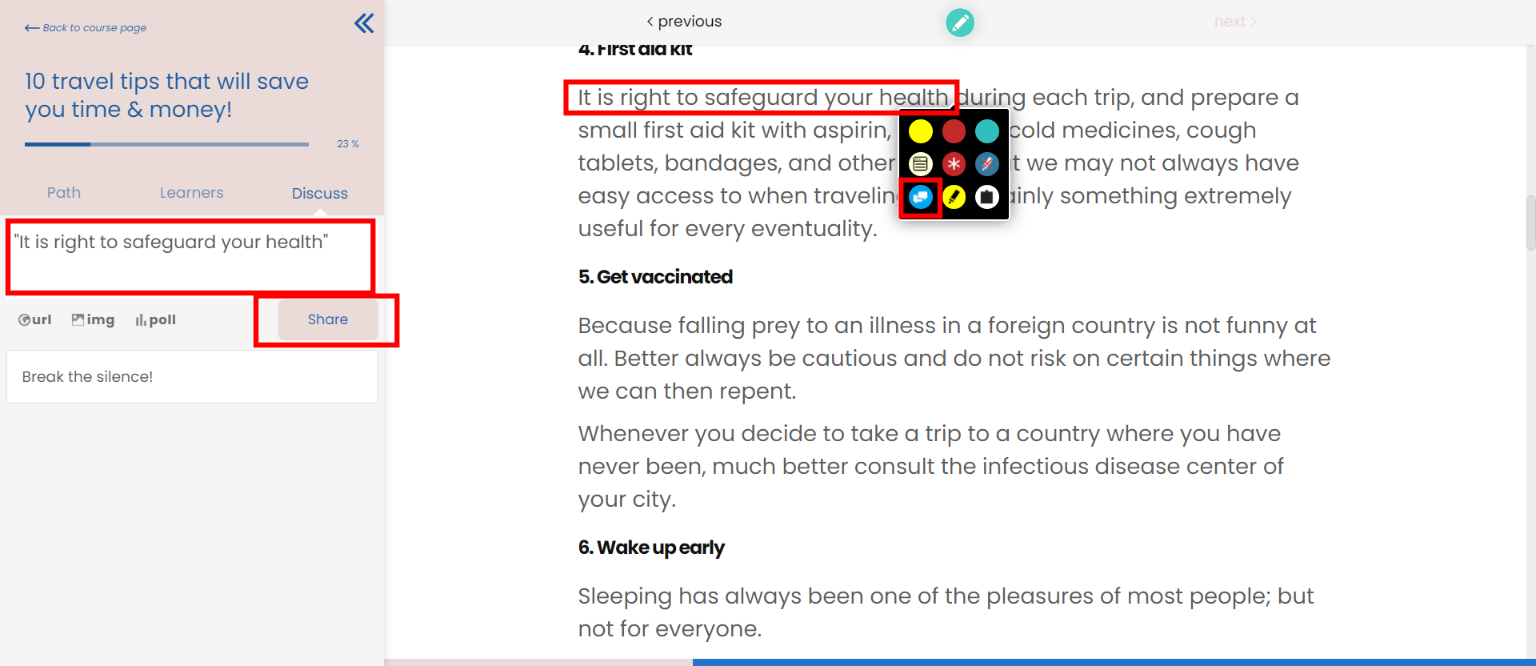
マウスポインターを黄色のハイライターに設定できます。右クリック、若しくはテキストを選択し"highlighter"ボタンをクリックしてください
Drag to resize
⑨ この便利なメニューパネルのオン/オフもできます。メニューパネルの"enable/disable menu on selection"の担をクリック。そうすると自動でメニューパネルが表出されなくなります。
Default/enabled menu 標準のメニューパネル:オン
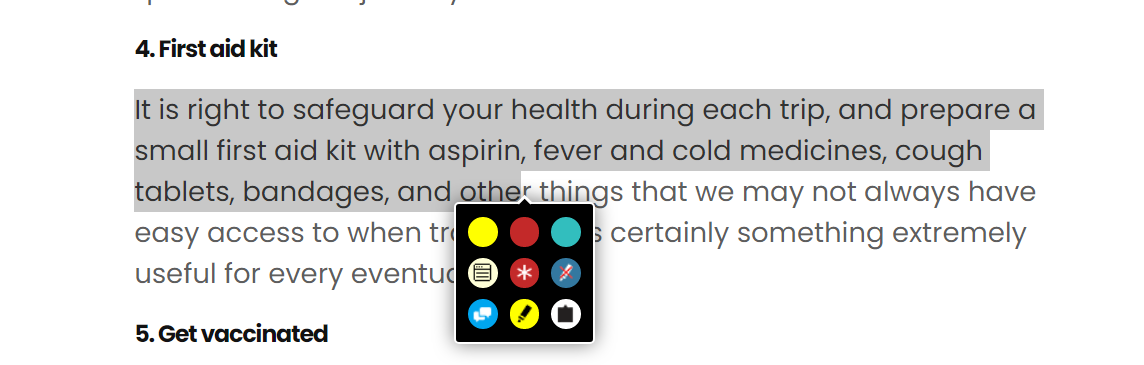
メニューパネル:オフ
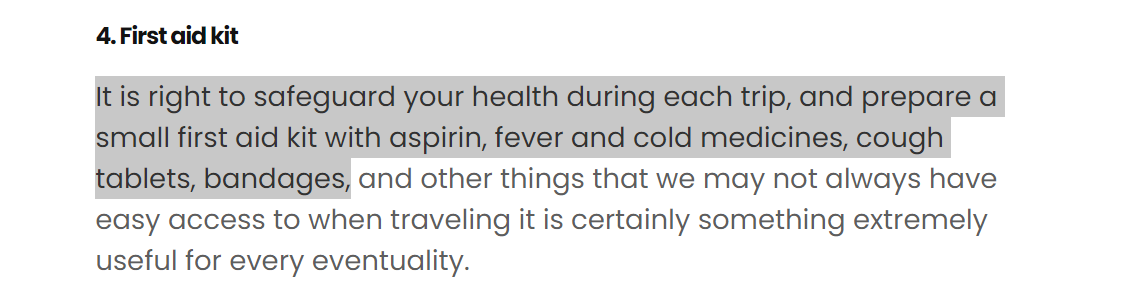
もしeBook上でここでご紹介したツールメニューを非表示にしたい場合には、カスタムコードで設定する必要があります。Built Pageセクションの<style> Custom Codeセクションに行き、下記のスニペットを挿入ください。
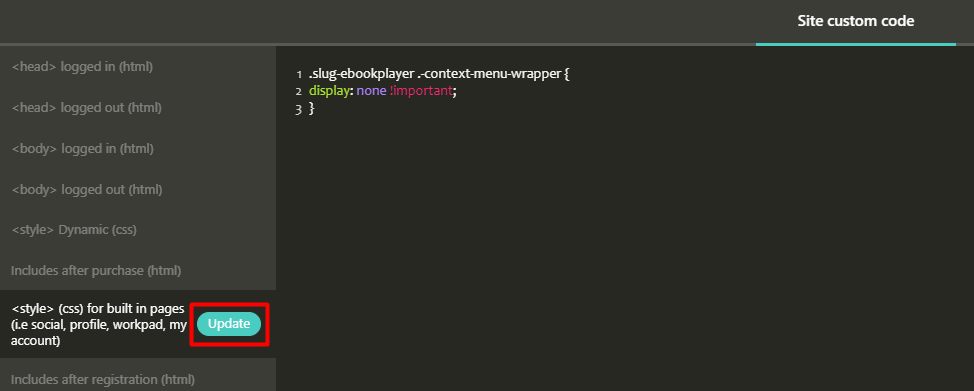
.slug-ebookplayer .-context-menu-wrapper { display: none !important;}
Drag to resize
以上です!お疲れ様でした